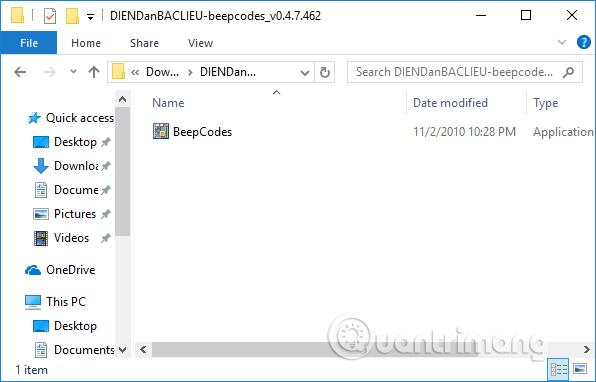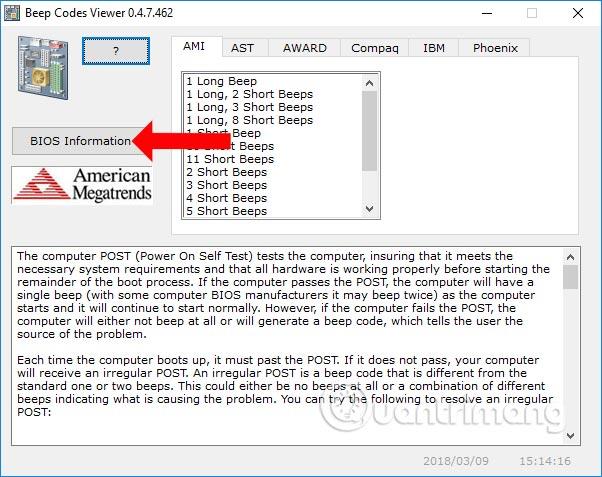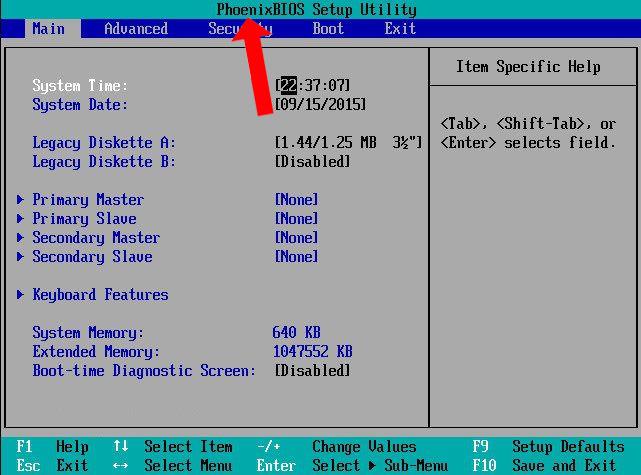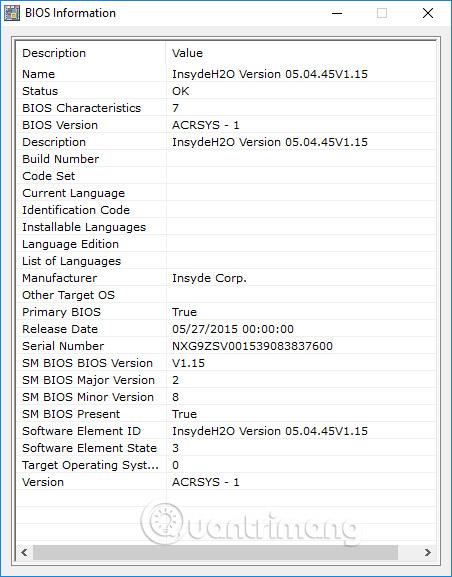| Codice bip |
Descrizione o sezione da verificare |
| 1-1-1-1 |
Il codice bip non è stato confermato. Riposizionare il chip RAM o sostituirlo, se possibile. |
| 1-1-1-3 |
Verifica la modalità reale. |
| 1-1-2-1 |
Ottieni il tipo di CPU. |
| 1-1-2-3 |
Inizializzare l'hardware del sistema. |
| 1-1-3-1 |
Inizializza i registri del chipset con il valore POST iniziale. |
| 1-1-3-2 |
Posiziona il flag POST. |
| 1-1-3-3 |
Inizializza i registri della CPU. |
| 1-1-4-1 |
Inizializza la cache sul valore POST originale. |
| 1-1-4-3 |
Inizializza il valore I/O. |
| 1-2-1-1 |
Avviare il processo di gestione dell'energia. |
| 1-2-1-2 |
Caricare il registro sostituito con il valore POST originale. |
| 1-2-1-3 |
Vai a UserPatch0. |
| 1-2-2-1 |
Inizializzare il driver della tastiera. |
| 1-2-2-3 |
Controllare la ROM del BIOS. |
| 1-2-3-1 |
Inizializza il timer 8254. |
| 1-2-3-3 |
Inizializzare il controller DMA 8237. |
| 1-2-4-1 |
Reset del driver di interruzione programmabile. |
| 1-3-1-1 |
Controlla la capacità di aggiornamento della DRAM. |
| 1-3-1-3 |
Controllare il driver della tastiera 8742. |
| 1-3-2-1 |
Imposta il segmento ES per registrare 4 GB. |
| 1-3-3-1 |
Automazione DRAM. |
| 1-3-3-3 |
Cancella memoria RAM 512K. |
| 1-3-4-1 |
Controllare le righe dell'indirizzo di base 512. |
| 1-3-4-3 |
Test della memoria di base da 512 KB. |
| 1-4-1-3 |
Controllare la frequenza del clock del bus della CPU. |
| 1-4-2-4 |
Reinizializzare il chipset. |
| 1-4-3-1 |
Proteggi la ROM del BIOS di sistema. |
| 1-4-3-2 |
Reinizializzare la cache. |
| 1-4-3-3 |
Automazione della cache. |
| 1-4-4-1 |
Configurazione avanzata del registro del chipset. |
| 1-4-4-2 |
Caricare i registri sostitutivi con valori CMOS. |
| 2-1-1-1 |
Imposta la velocità iniziale della CPU. |
| 2-1-1-3 |
Inizializza il vettore di interruzione. |
| 2-1-2-1 |
Avviare i processi di interruzione del BIOS. |
| 2-1-2-3 |
Controllare l'avviso sul copyright della ROM. |
| 2-1-2-4 |
Inizializzare il gestore per le ROM opzionali PCI. |
| 2-1-3-1 |
Controlla la configurazione video con CMOS. |
| 2-1-3-2 |
Inizializzare il bus e i dispositivi PCI. |
| 2-1-3-3 |
Inizializzare tutti gli adattatori video nel sistema. |
| 2-1-4-1 |
Proteggi il video della ROM del BIOS. |
| 2-1-4-3 |
Visualizza l'avviso di copyright. |
| 2-2-1-1 |
Visualizza il tipo e la velocità della CPU. |
| 2-2-1-3 |
Controlla la tastiera. |
| 2-2-2-1 |
Imposta l'azione di pressione del tasto, se abilitata. |
| 2-2-2-3 |
Attiva la tastiera. |
| 2-2-3-1 |
Verificare la presenza di interruzioni impreviste. |
| 2-2-3-3 |
Richiesta visualizzata Premere F2 per accedere a SETUP . |
| 2-2-4-1 |
Controlla la RAM da 512 a 640k. |
| 2-3-1-1 |
Controlla la memoria estesa. |
| 2-3-1-3 |
Controllare le righe dell'indirizzo della memoria estesa. |
| 2-3-2-1 |
Vai a UserPatch1. |
| 2-3-2-3 |
Configurare registri cache avanzati. |
| 2-3-3-1 |
Abilita cache e CPU esterne. |
| 2-3-3-3 |
Mostra la dimensione della cache esterna. |
| 2-3-4-1 |
Avviso sulla protezione del display. |
| 2-3-4-3 |
Mostra segmenti non usa e getta. |
| 2-4-1-1 |
Visualizza il messaggio di errore. |
| 2-4-1-3 |
Verificare la presenza di errori di configurazione. |
| 2-4-2-1 |
Controlla l'orologio in tempo reale. |
| 2-4-2-3 |
Controlla gli errori della tastiera. |
| 2-4-4-1 |
Imposta il vettore di interruzione hardware. |
| 2-4-4-3 |
Controllare il processore rimanente (se presente). |
| 3-1-1-1 |
Spegnere le porte I/O sulla scheda. |
| 3-1-1-3 |
Rileva e installa porte RS232 esterne. |
| 3-1-2-1 |
Rileva e installa porte parallele esterne. |
| 3-1-2-3 |
Reinizializzare le porte I/O integrate. |
| 3-1-3-1 |
Inizializza l'area dati del BIOS. |
| 3-1-3-3 |
Inizializza l'area dati estesa del BIOS. |
| 3-1-4-1 |
Inizializzare il controller del disco floppy. |
| 3-2-1-1 |
Inizializzare il controller del disco rigido. |
| 3-2-1-2 |
Inizializzare il controller del disco rigido del bus locale. |
| 3-2-1-3 |
Vai a UserPatch2. |
| 3-2-2-1 |
Disabilita la riga dell'indirizzo A20. |
| 3-2-2-3 |
Elimina il registro del segmento ES grande. |
| 3-2-3-1 |
Cerca ROM opzionali. |
| 3-2-3-3 |
Protegge le ROM opzionali. |
| 3-2-4-1 |
Configura le funzionalità di gestione dell'energia. |
| 3-2-4-3 |
Configura gli interrupt hardware. |
| 3-3-1-1 |
Imposta l'ora del giorno. |
| 3-3-1-3 |
Controllare la serratura a chiave. |
| 3-3-3-1 |
Elimina il prompt F2. |
| 3-3-3-3 |
Scansiona il tasto F2. |
| 3-3-4-1 |
Accedi alla configurazione CMOS. |
| 3-3-4-3 |
Rimuovi il flag POST. |
| 3-4-1-1 |
Controllo degli errori. |
| 3-4-1-3 |
Il processo POST è stato completato, preparando l'avvio del sistema operativo. |
| 3-4-2-1 |
Un segnale acustico. |
| 3-4-2-3 |
Controlla la password (facoltativo). |
| 3-4-3-1 |
Elimina la tabella di descrizione globale. |
| 3-4-4-1 |
Rimuovi il controllo parità. |
| 3-4-4-3 |
Cancella schermo (opzionale). |
| 3-4-4-4 |
Controlla i promemoria su virus e backup. |
| 4-1-1-1 |
Prova ad avviare con INT 19. |
| 4-2-1-1 |
Errore di interruzione del gestore. |
| 4-2-1-3 |
Errore intermittente sconosciuto. |
| 4-2-2-1 |
Errore di interruzione in sospeso. |
| 4-2-2-3 |
Opzione ROM errore di inizializzazione. |
| 4-2-3-1 |
Errore di spegnimento. |
| 4-2-3-3 |
Sposta il blocco di espansione. |
| 4-2-4-1 |
Errore di spegnimento 10. |
| 4-3-1-3 |
Inizializza il chipset. |
| 4-3-1-4 |
Inizializza il contatore degli aggiornamenti. |
| 4-3-2-1 |
È richiesto il test flash. |
| 4-3-2-2 |
Controllare lo stato HW della ROM. |
| 4-3-2-3 |
La ROM del BIOS va bene. |
| 4-3-2-4 |
Eseguire un test completo della RAM. |
| 4-3-3-1 |
Inizializza l'OEM. |
| 4-3-3-2 |
Inizializza il gestore delle interruzioni. |
| 4-3-3-3 |
Leggi il codice di avvio. |
| 4-3-3-4 |
Inizializza tutti i vettori. |
| 4-3-4-1 |
Avviare il programma flash. |
| 4-3-4-2 |
Inizializza il dispositivo di avvio. |
| 4-3-4-3 |
Il codice di avvio viene letto come OK. |
| Suono di segnalazione con 2 toni diversi |
La velocità della ventola della CPU è bassa, si è verificato un problema con i livelli di tensione. |